WordPressを使ったホームページの作り方/プラグインの使い方/ノーコード構築ブログ
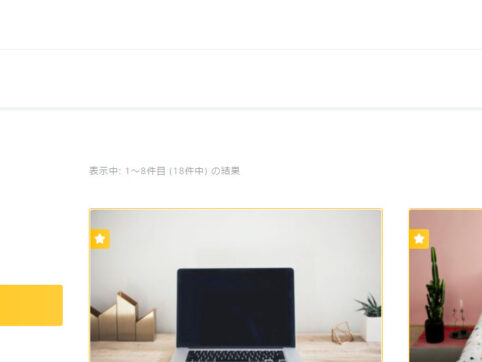
WordPressを使ったマッチングホームページの作り方!プラグイン【HivePress】出品設定
HanamiWEBオンラインスクールでは
●バーチャル自習室でのリアルタイム質問!
●チャットで質問し放題!
●24時間学び放題のEラーニング教材!
全部ついて 2,500円/月!
WordPressでマッチングサイトが作れる無料プラグインHivePressの解説をしています。
ユーザーがサービスを出品する事をlistingと呼ぶのですが、このリスティング設定について解説をしていきます。
設定箇所
- HivePress
- 設定
- リスティング
の中で設定をしていきます。

リスティング表示設定
上部で、リスティングの表示設定をします。
- リスティングページ ー リスティング一覧を表示させる固定ページを指定します
- リスティングページの表示 ー リスティングページにカテゴリー一覧を表示させたい場合チェックを入れます
- ページごとの通常リスティング ー 1ページに表示させる件数を設定
- ページごとの特集リスティング ー 1ページに表示させる特集サービスの件数を設定
- ページごとの関連リスティング ー 1ページに表示させる関連サービスの件数を設定
- タイトル
- 画像 ー 画像をzoomさせたい場合はチェックを入れます
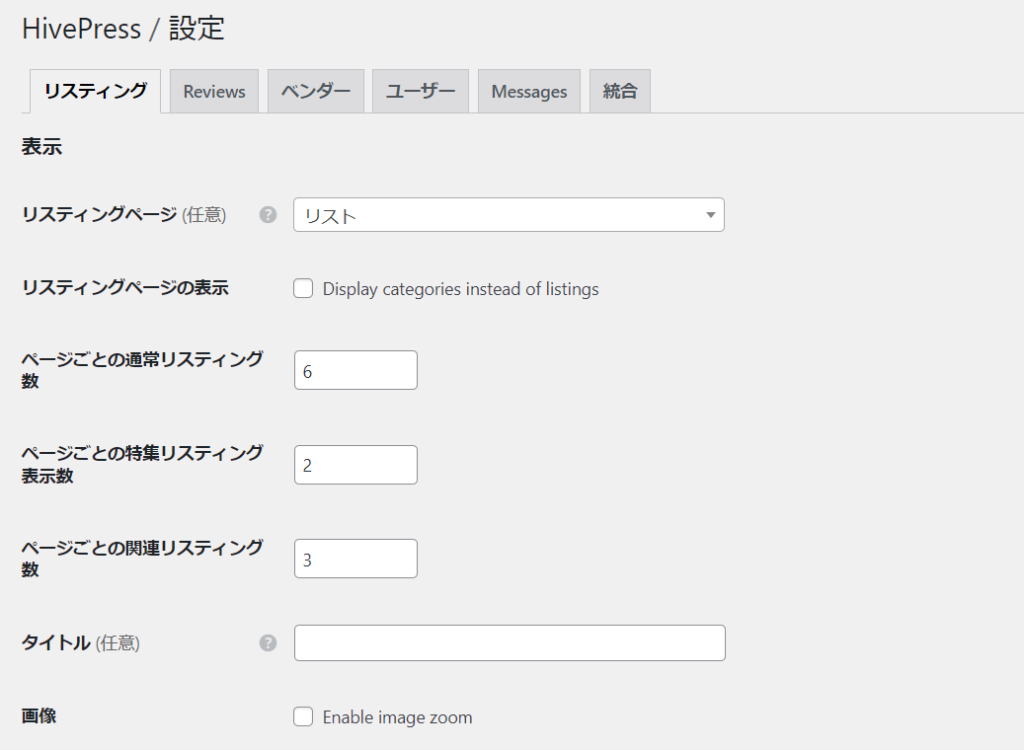
1.リスティングページ
固定ページにリスティングページが無い場合は、【固定ページ】 > 【新規追加】でリスティングページを作成し、設定と紐づけます。紐づけが出来ているとーリスティングページというテキストが表示されます。
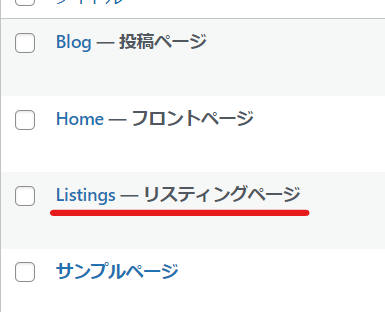
2.リスティングページの表示
チェックが外れている場合、検索項目と出品サービス一覧が表示されます。
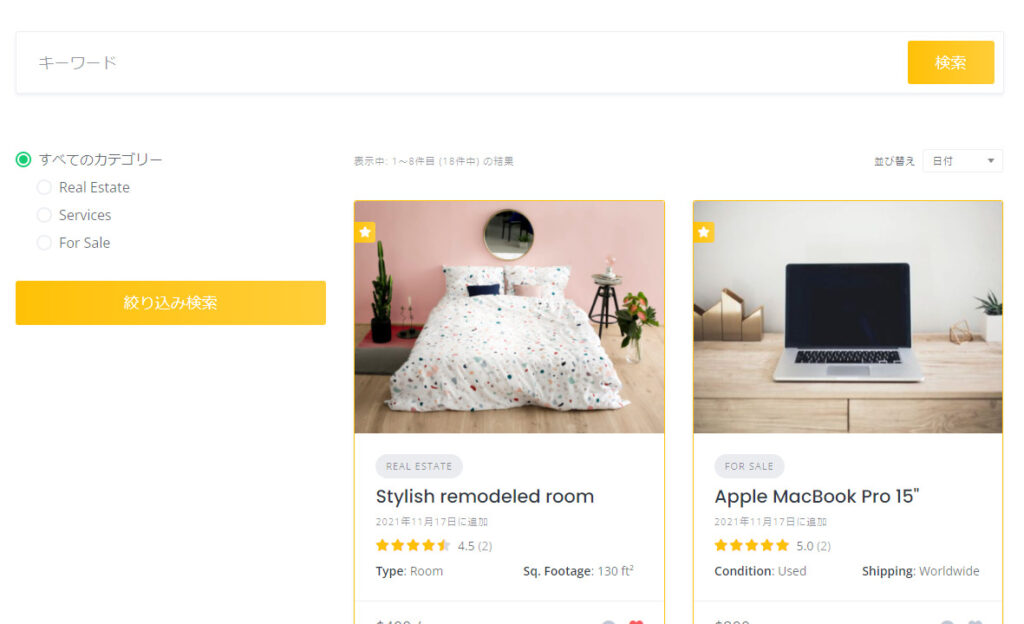
チェックを入れると、最初にカテゴリーを選択する画面が表示されるようになります。
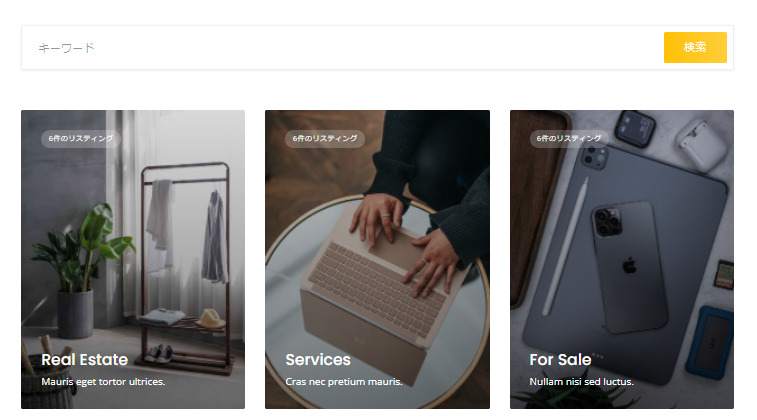
カテゴリー選択 → カテゴリー内検索という流れになります。

5.関連リスティング
リスティング詳細ページの下部に関連リスティング項目があります。表示させる件数を設定できます。
横3個に並ぶので、3の倍数がお勧めです。
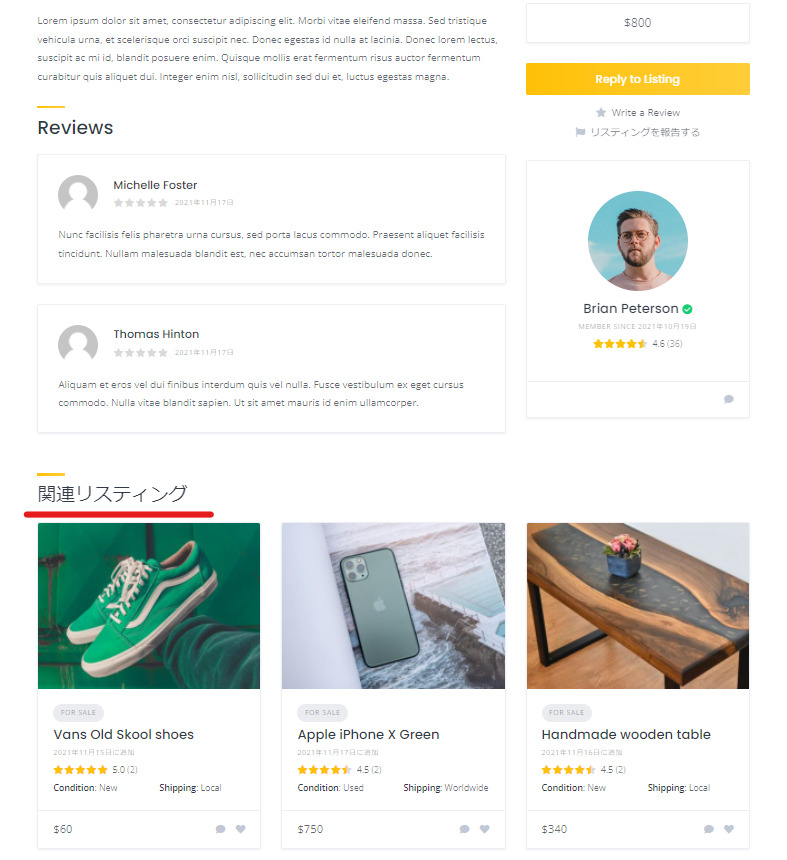
リスティング検索設定
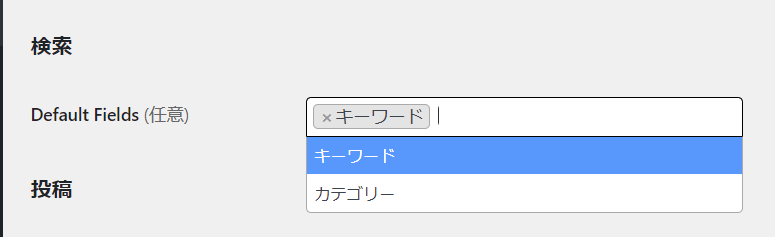
キーワードだけの場合
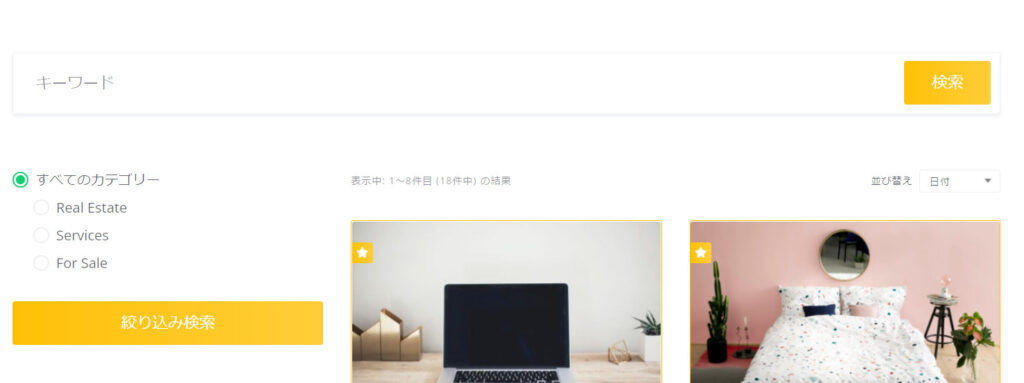
キーワードとカテゴリーを設定した場合
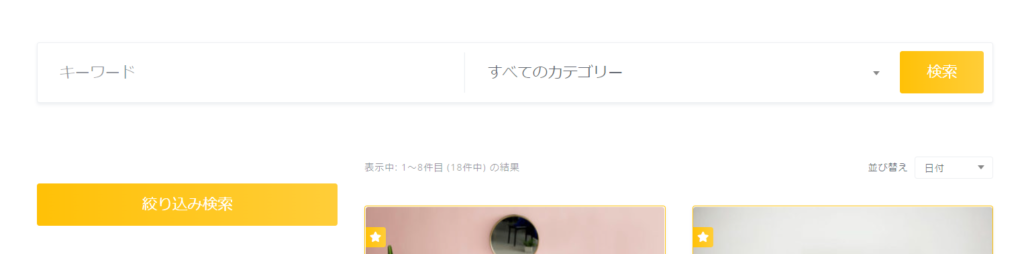
リスティングの投稿設定
- 利用規約ページ ー 固定ページで事前に利用規約ページを作り、設定します。リスティングを投稿する時に、利用規約に同意しますチェック項目とリンクが自動でつきます。
- 投稿 ー 新規リスティングの投稿を許可にチェックを入れ、ユーザーが自由にサービスを投稿できるようにします
- モデレーション ー 管理者承認制にする場合はチェックを入れます。チェックを入れた場合は、管理者が承認しないとサイト上に出品したサービスが表示されません。
- レポート ー リスティングの報告を許可にチェックを入れると、不正などを報告する項目が表示されます。

リスティングの通報
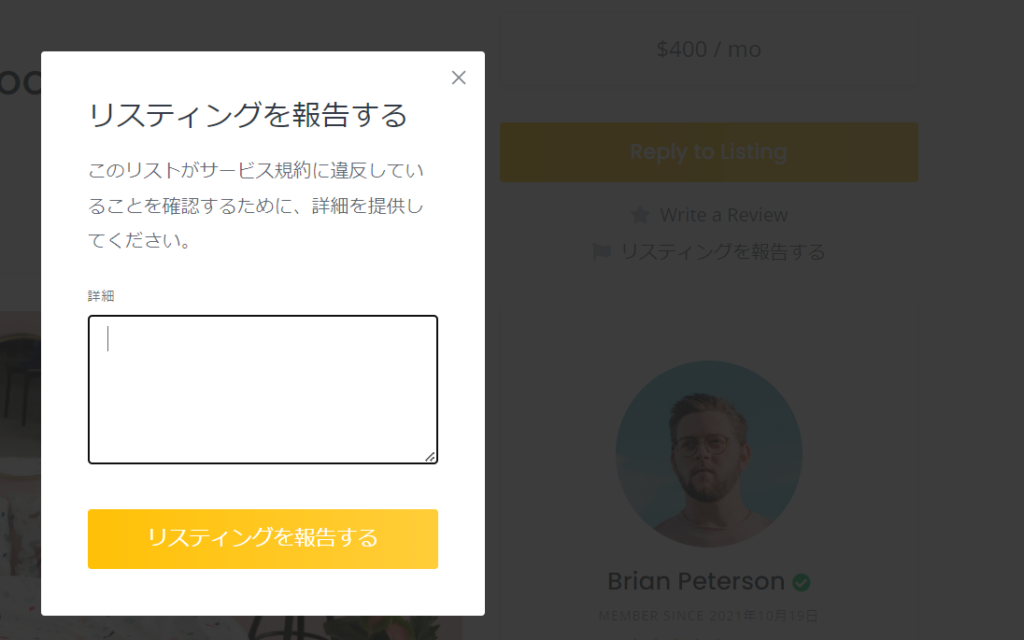
リスティングの有効期限
- 有効期限 ー リスティングに有効期限を設定する事が出来ます。例えば30と設定をした場合、投稿して30日が経つとサイトから表示されなくなります
- 保存期間 ー 表示されなくなったリスティングを削除するまでの日数を設定します。
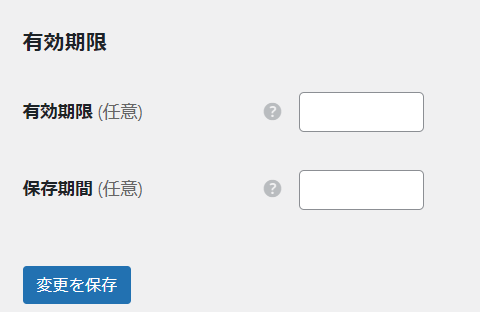
最短翌朝公開!土日祝も対応します!
超お急ぎホームページ制作プラン
超お急ぎでホームページを必要としている方向けの、ホームページ超お急ぎ制作プラン行っております!
最短翌朝公開、土日祝も対応します!お困りの方は是非、以下のバナーより詳細をご確認ください!
新着記事






